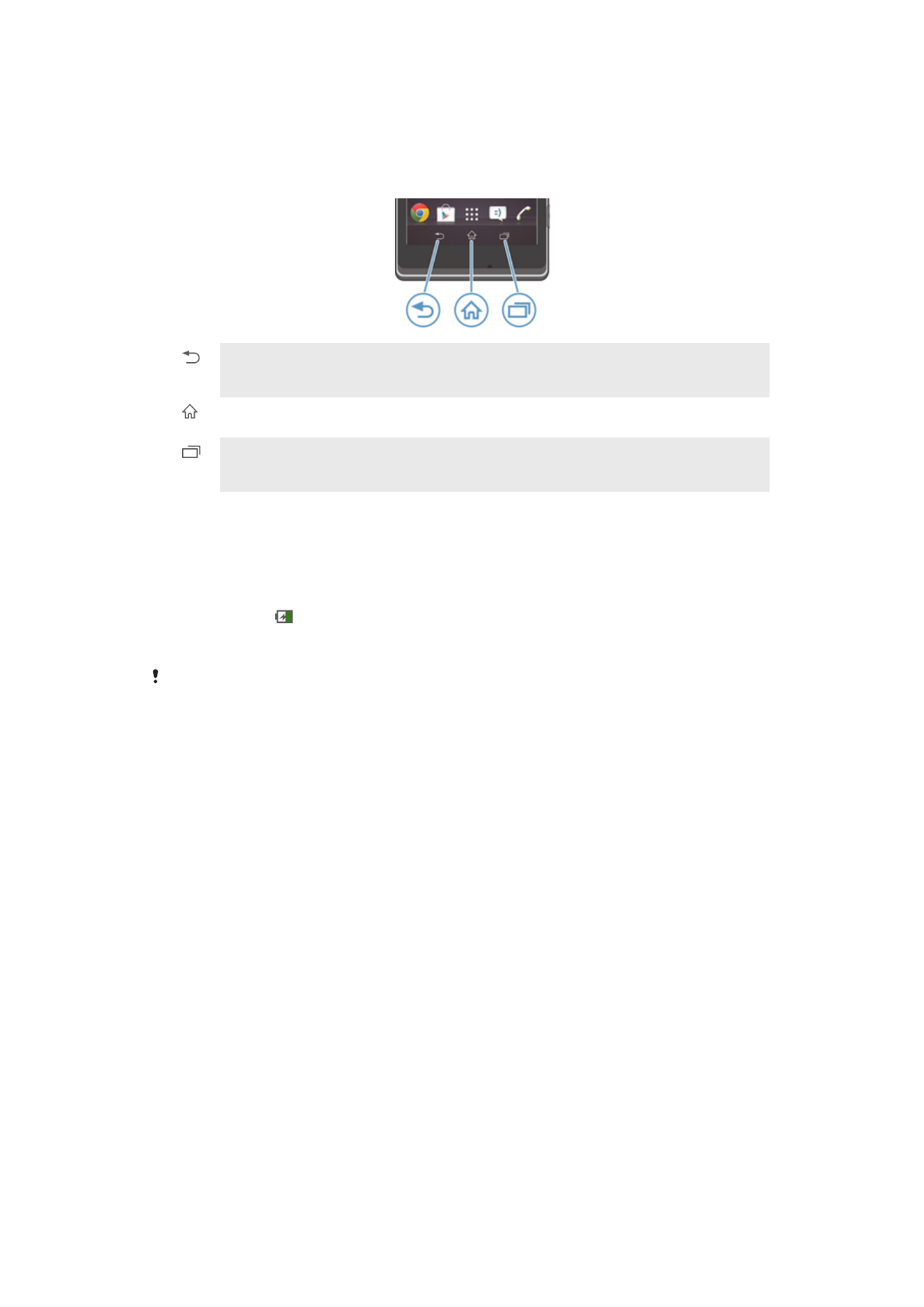
Batteri
Slik lader du batteriet
Batteriet er delvis oppladet når du kjøper enheten. Det kan ta noen minutter før
batterietikonet vises på skjermen når du kobler oppladningskabelen til en strømkilde,
f.eks. en USB-port eller en lader. Du kan fortsatt bruke enheten mens den lades. Lading
av enheten over en lengre periode, f.eks. over natten, skader ikke batteriet eller enheten.
Batteriet vil begynne utladingen en liten stund etter at det er fulladet, og vil deretter lades opp
igjen etter en viss tid når laderen er tilkoblet. Dette forlenger batteriets levetid, men kan føre til
at ladestatusen viser et nivå som er under 100 prosent.
12
Dette er en Internett-versjon av denne publikasjonen. © Skriv ut bare til eget bruk.

Slik lader du enheten
1
Koble laderen til et strømuttak.
2
Sett den ene enden av USB-kabelen inn i laderen (eller i USB-porten på en
datamaskin).
3
Sett den andre enden av kabelen inn i mikro-USB-porten på enheten med USB-
symbolet vendt opp. LED-batteristatusen begynner å lyse når ladingen starter.
4
Når LED-batteristatusen er grønn, er enheten fulladet. Koble USB-kabelen fra
enheten ved å dra den rett ut. Pass på så du ikke bøyer kontakten når du trekker
kabelen ut av enheten.
Bruk laderen og USB-kabelen som fulgte med enheten, for å sørge for raskere lading.
Hvis batteriet er helt utladet, kan det ta noen minutter før LED-lampen tennes etter at du
kobler laderkabelen til en strømkilde.
LED-status for batteriet
Grønt
Batteriet er ladet helt opp
Blinker rødt
Batterinivået er lavt
Oransje
Batteriet lades. Batterinivået er mellom lavt og fullt
Slik kontrollerer du batterinivået
1
På Skrivebord tar du hurtig på .
2
Finn og ta hurtig på Innstillinger > Om telefonen > Status > Batterinivå.
Slik forbedrer du batteriytelsen
Følgende tips hjelper deg å forbedre batteriets ytelse:
•
Lad enheten ofte. Dette påvirker ikke batteriets levetiden.
•
Når du laster ned data fra Internett, tapper dette batteriet. Når du ikke bruker Internett,
kan du spare strøm ved å deaktivere alle datatilkoblingene over mobile nettverk. Denne
innstillingen hindrer ikke enheten i å overføre data via andre trådløse nettverk.
•
Slå av Bluetooth® og Wi-Fi®-tilkoblinger når du ikke trenger disse funksjonene. Du kan
helt enkelt slå dem på og av fra varselpanelet ved å dra ned statuslinjen.
•
Bruk STAMINA-modus- og Lavt batterinivå-modus-funksjonen for å redusere
batteriforbruket. Du kan velge den strømsparingsmodusen som best passer den måten
du bruker enheten på. Du kan også tilpasse innstillingene i hver strømsparingsmodus.
•
Konfigurer synkroniseringsprogrammene (brukes for å synkronisere e-postene,
kalenderen og kontaktene) til å synkronisere manuelt. Du kan synkronisere automatisk,
men da bør du øke synkroniseringsintervallene.
•
Kontroller menyen for batteriforbruk på enheten for å se hvilke programmer som bruker
mest strøm. Batteriet bruker mer strøm når du bruker apper for direkteavspilt video og
musikk, f.eks. YouTube™. Noen apper som lastes ned fra Google Play™, bruker også
mer strøm.
•
Lukk og avslutt programmer som du ikke bruker.
•
Reduser skjermens lysstyrke.
13
Dette er en Internett-versjon av denne publikasjonen. © Skriv ut bare til eget bruk.
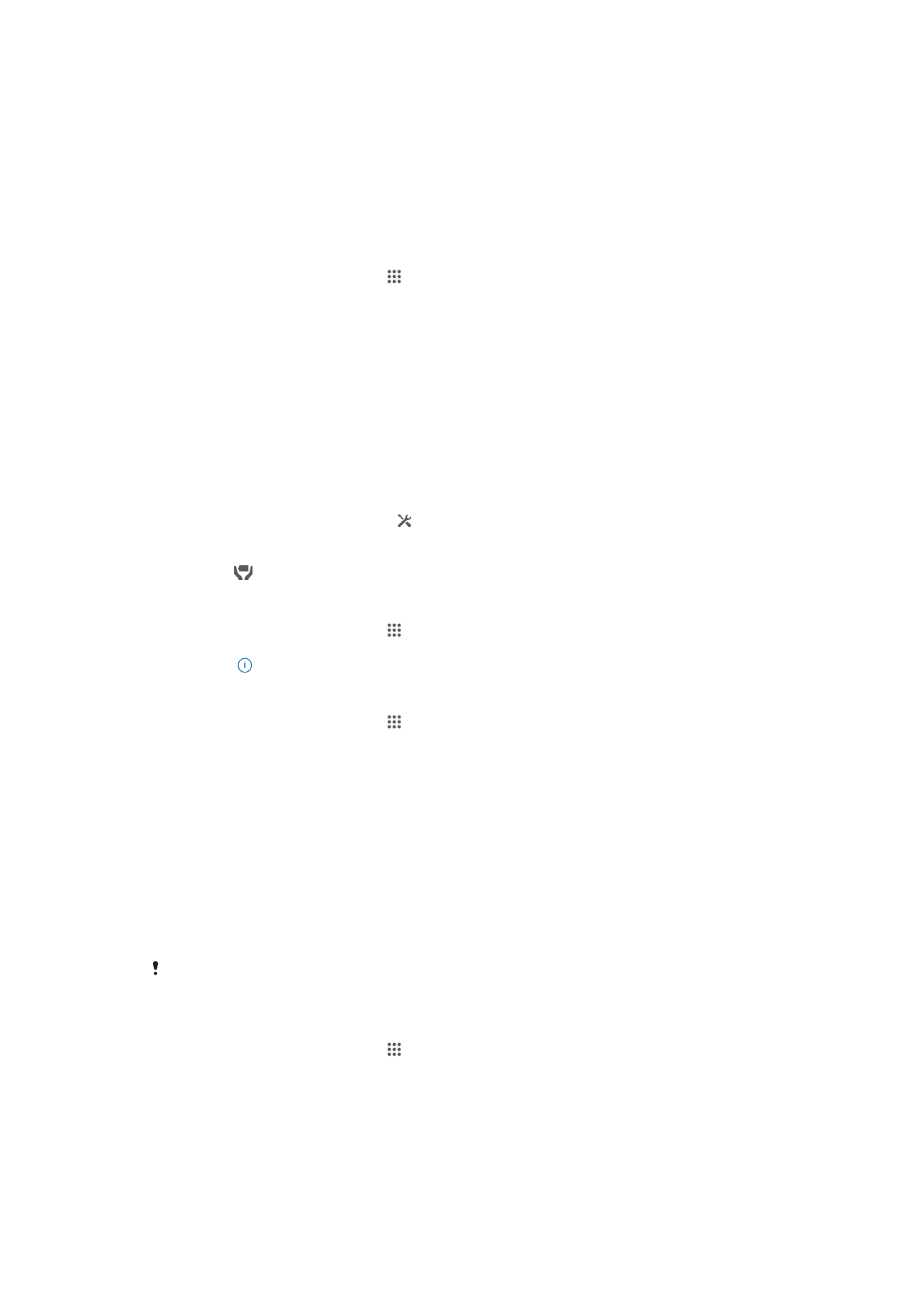
•
Slå av enheten, eller aktiver Flymodus hvis du befinner deg i et område uten
nettdekning. Hvis ikke, søker enheten hele tiden etter tilgjengelige nett, noe som bruker
strøm.
•
Bruk en original håndfrienhet fra Sony™ for å lytte til musikk. Håndfrienheter krever
mindre batteristrøm enn enhetens høyttalere.
•
Ha enheten i standby-modus når dette er mulig. Standby-tid refererer til tiden når
enheten er koblet til nettverket, men ikke brukes.
•
Deaktiver eventuelle levende bakgrunnsbilder.
Slik finner du menyen for batteriforbruk
1
På Skrivebord tar du hurtig på .
2
Finn og ta hurtig på Innstillinger > Strømstyring > Batteribruk for å se hvilke
installerte programmer som bruker mest batteristrøm.
Slik bruker du STAMINA-modus
Aktiver STAMINA-modus-funksjonen for å stanse Wi-Fi® -koblingen datatrafikken og
flere strømkrevende programmer midlertidig når skjermen er inaktiv. Når STAMINA-
modusen er aktiv, kan du fortsatt motta telefonsamtaler og tekst- og
multimediemeldinger. Du kan også konfigurere en programliste for å tillate at noen
programmer fortsatt kjøres når skjerm er inaktiv. Når skjermen aktiveres igjen, gjenopptas
alle funksjonene som ble stanset midlertidig.
Slik aktiverer du STAMINA-modus
1
Dra statuslinjen nedover og trykk .
2
Finn og trykk Strømstyring.
3
Trekk glidebryteren ved siden av STAMINA-modus til høyre og trykk deretter
Aktiver. vises på statuslinjen når STAMINA-modus er aktivert.
Slik deaktiverer du STAMINA-modus
1
På Skrivebord tar du hurtig på .
2
Finn og ta hurtig på Innstillinger > Strømstyring.
3
Trykk på ved siden av STAMINA-modus.
Slik endrer du innstillingene for STAMINA-modus
1
På Skrivebord tar du hurtig på .
2
Finn og ta hurtig på Innstillinger > Strømstyring.
3
Ta hurtig på STAMINA-modus i innstillinger-menyen.
4
Legg til eller fjern programmer slik du ønsker.
5
Når du er ferdig, tar du hurtig på Utført.
Slik anslår du standby-tiden på enheten
Standby-tid refererer til tiden som batteriet kan vare når enheten er koblet til nettverket,
men ikke i aktiv bruk, f.eks. for å motta telefonsamtaler eller for å ringe. STAMINA-modus
evaluerer hele tiden gjenværende standby-modustid når den er aktivert. Dette kan variere
etter hvordan enheten brukes. STAMINA-modus er mer effekt når det gjelder å forlenge
standby-tiden, hvis skjermen på enheten holdes låst. Dersom du sjelden låser skjerm, er
det mulig at du vil merke liten forskjell på batteriytelsen.
Når enheten brukes første gang, er det mulig at anslått standby-tid ikke vil være nøyaktig fordi
det ikke finnes noen tidligere brukerhistorikk å anvende for å anslå.
Slik viser du anslått standby-tid
1
På Skrivebord tar du hurtig på .
2
Finn og ta hurtig på Innstillinger > Strømstyring.
Slik bruker bruker du modusen Lavt batteri
Lavt batterinivå-modus-funksjonen kan aktiveres når batterinivået er lavt. Denne
funksjonen hjelper deg å justere lysstyrkeinnstillingen på skjermen, datatrafikken og
vibrasjonsfunksjonen slik at batteriforbruket kan reduseres.
14
Dette er en Internett-versjon av denne publikasjonen. © Skriv ut bare til eget bruk.
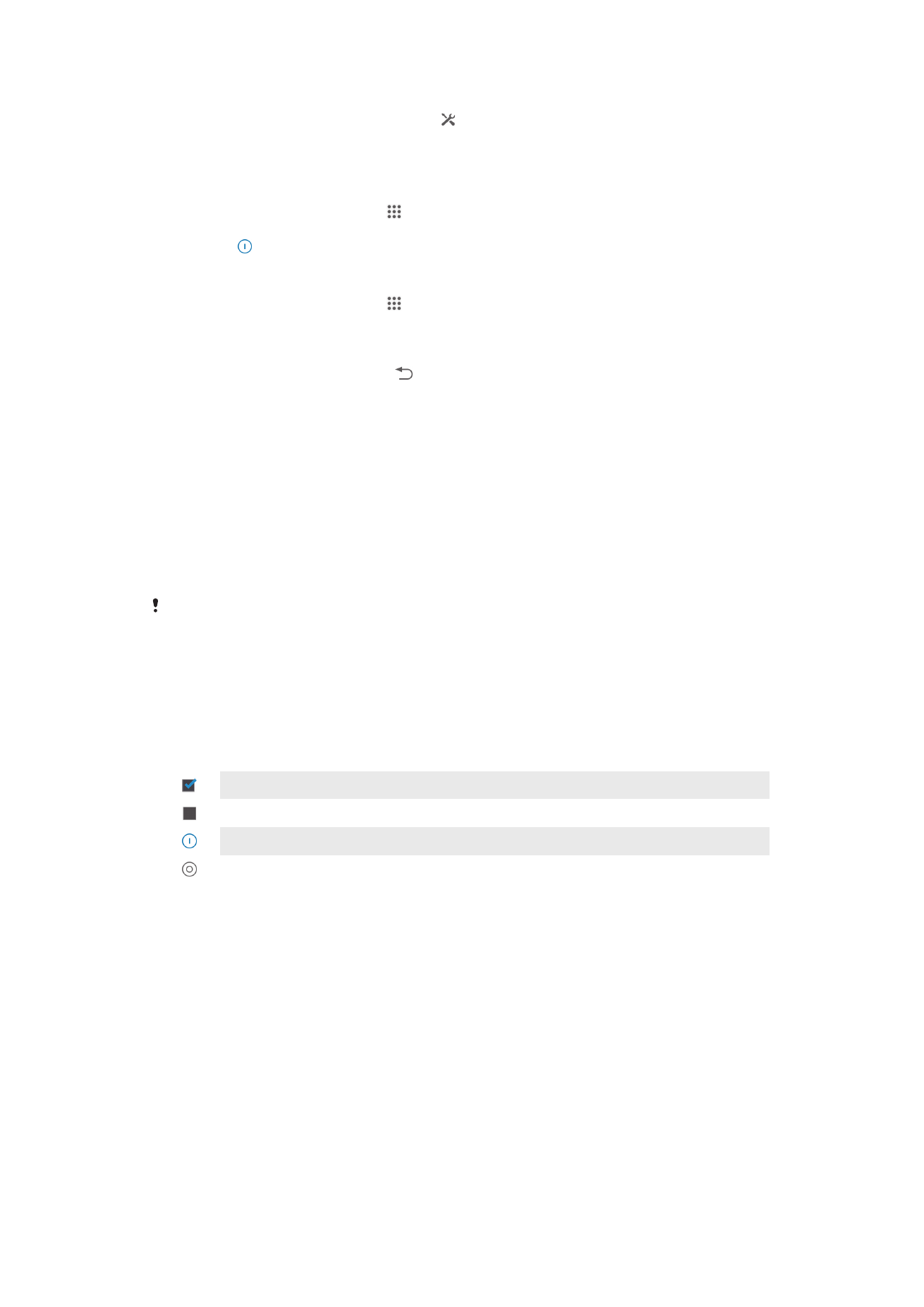
Slik aktiverer du modusen med lavt batteri
1
Dra statuslinjen nedover og ta hurtig på .
2
Finn og ta hurtig på Strømstyring.
3
Dra glideren ved siden av Lavt batterinivå-modus mot høyre.
Slik deaktiverer du modusen med lavt batteri
1
På Skrivebord tar du hurtig på .
2
Finn og ta hurtig på Innstillinger > Strømstyring.
3
Trykk på ved siden av Lavt batterinivå-modus.
Slik endrer du innstillingene for modusen lavt battteri
1
På Skrivebord tar du hurtig på .
2
Finn og ta hurtig på Innstillinger > Strømstyring.
3
Ta hurtig på Lavt batterinivå-modus i innstillinger-menyen.
4
Juster innstillingene slik du ønsker.
5
Når du er ferdig, tar du hurtig på .